概要
新しくキーボードを買うぞ。選んでいこう。
今つかっているのはメカニカルキーボードの FILCO Majestouch 2 HAKUA。せっかく新しく買うならば、これを超えるモノを選ぼう。

まあ気に入ってはいるし、この先使い続けることもやぶさかではないのだけれど、ちいさな(ほんとにちいさな)不満点がないでもないからね。
要件
欲しい機能はこれ。アレコレと悩むのは疲れるから、必要条件をビシッと決めて、それを満たすモノをバシッと買おう。
- 静電容量無接点式: ずっとメカニカルキーボードを使っているので、その上のグレードを一度試してみたい。
- 静音: ぼくは打鍵音を欲さない。静電容量無接点式というのはメカニカルよりも打鍵音が小さいらしいので、期待している。
- Bluetooth 対応: ぼくは机上の整理にこだわる。ケーブルを減らせるならば減らしたい。あと、最初に使ったメカニカルキーボードは USB ケーブルの接触不良で使えなくなったのだよ。ケーブルフリーにできるならばそうしたいところだ。
- Bluetooth, USB 両対応: てか出来れば両対応がいいよな、もちろん。
- 英語配列: 日本語配列しか使ったことがないので、英語配列も試したい。
- テンキーレス: テンキーは不要だ。欲しいときだけ別途テンキーボードを用意すればいい。
- 色は黒: ぼくは白が好きだ。だけれど上述の白キーボードを使っているとき、どうしても、汚れや埃が目立つのが気になるのだ。白キーボードは確かにカワイイ。でも次は黒にしようと決めていた。
選手権開始
静電容量無接点式
この時点でクッソ絞られる。静電容量無接点式は、現在の世界最高のキーボードだ。
Bluetooth, USB
製品ページでキーボードの製品画像を載せるとき、 USB のみのキーボードなら画像に USB ケーブルを写すべきだと思う。そうしているページは少ない。ろくでもないことだ。
- REALFORCE: USB のみ。というわけで REALFORCE は選別落ちだ。
- HHKB: 製品名に BT がついているのが Bluetooth モデル。今のところ(2019-11-21)3つしかない。
- Professional BT 英語配列
- Professional BT 英語配列 無刻印
- Professional BT 日本語配列
- NIZ: 両対応。 EC というのは静電容量無接点式のことで、 Ble のついているのが両対応モデルらしい。キー数ごとにいくつかある。
- Atom66 EC-Ble 2019
- Atom68 EC-Ble 2019
- Micro82 EC-Ble 2019
- Micro84 EC-Ble 2019
- X87 EC-Ble 2019
- X108 EC-Ble 2019
英語配列
- HHKB: 英語配列初挑戦なので、無刻印だと困る。これでひとつに絞られた。
- Professional BT 英語配列
- NIZ: むしろ日本語配列がないので、上で羅列したすべてが候補に残る。
テンキーレス
- HHKB: 確かにテンキーレスなんだけれど、カーソルキーすらない。ちょっと待ってくれ。
- NIZ: テンキーレスなのは X108 を除く5種類。
キー配列についてもう少し
候補に残ったキーボードが単純なテンキーレス or not で分けきれないことが分かったのでキー配列についてもうすこし検討をするぞ。
HHKB Professional BT 英語配列
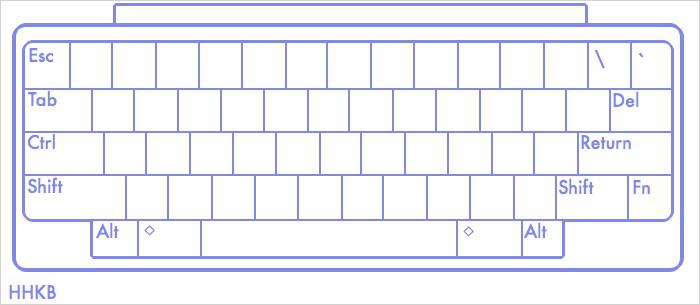
キー数は60。カーソルをはじめとした、多くのキーを組み合わせショートカットで賄う。
いや、カーソルキーは欲しいだろう。計測したところ、ぼくがカーソルキーを押す頻度は Ctrl, Enter, Space に続いて4位だ。そんなキーを毎回 Fn キーとの組み合わせで押下するというのはコストに感じる。あと Excel 操作がしづらすぎるだろう。ぼくがよくやる「右手だけを使って Shift + カーソルキーで文字選択」も出来ない。つーかここまでキーを削る必要なくね? 左下と右下のスペースにはキーを詰めてもよくね? オシャレさは大事だけれど、利便性を犠牲にしすぎてはいけない。
てか日本語配列にはカーソルキーがあるじゃんか。それはカーソルキーの要望があるってことを証明している。こだわりを捨てて英語配列にも早く導入すればよいと思います。てかカーソルキーがあれば、 BT と USB 両立ができない欠点を抑えてこれを選んでいたと思う。国産であることも嬉しいしさ。というわけで HHKB は選別落ち。
NIZ Atom66 2019
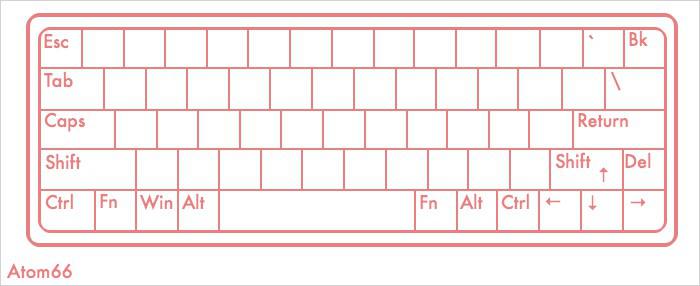
HHKB に似たサイズ感でありながら、6つキーが多く、さらに右の方のキーをカーソルキーへスイッチできる一品。だけどその際に右 Shift がカーソルに変更されてしまうので、上述の「右手 Shift+カーソルキー」ができない。 Atom66 も選別落ち。
NIZ Atom68 2019
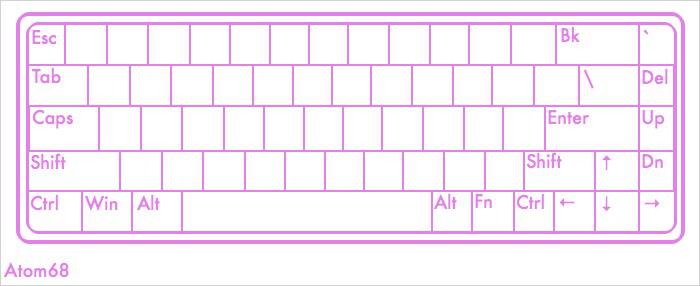
「そうかい? じゃあ Shift は残しておくよ。ついでにナビゲーションキーもいくつかつけてあげようか?」
マジか……。だけれどキー減らしすぎ問題を考えるならば、やっぱりこれも選別落ちとなるだろう。テンキーを削った理由を思い出してほしい。「使わないキーがデスク面積を専有している」からだ。ナビゲーションキーは、使うキーだ。削る理由はないのだ。まあコレもなかなか良いとは思う。
NIZ Micro84 2019
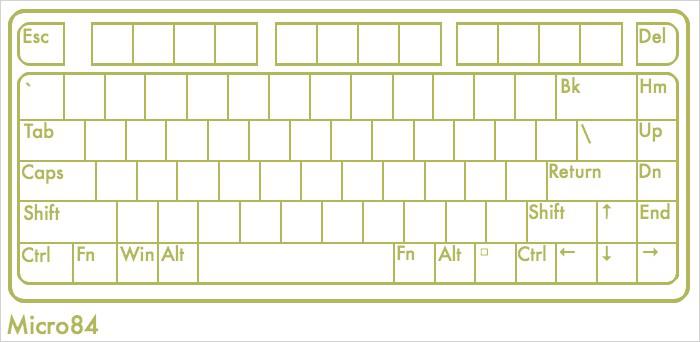
「そうかい? じゃあナビゲーションキーは全部つけてあげる。それにどうせ、ファンクションキーも使うキーだと言い出すんだろう? つけておくよ」
……返す言葉もない。こいつが優勝だ。あ、まあ厳密にはナビゲーションキーの中の Insert キーがないように見受けられるけれど、 Insert は要らん。
NIZ X87 2019

てかそこまでいうなら今と同じキー配列でいいじゃん、とというわけでコイツだけれど、よく見てほしい。同じではない。スペースキーの左に、キーが3つしかない。それはダメなんだ。ぼくら日本人は、かなと英数をスペース両側のキーで切り替えるからだ。 Mac しか使わないなら、この配列でもよい。 Win キーを消せばいいから。だけれどぼくらは Windows も使う。 Ctrl, Win, Alt に加えてもうひとついるんだ。
(2020-02-22)追記
この件については追記せねばなるまい。かなと英数を切り替えるキーがスペース両側に必要、と断じたけれどそれは早計だったかもしれん。3ヶ月後くらいに(Mac 愛好家は Niz Micro84 をどう使うのか)思ったのだが、入力モードの変更は組み合わせキーで自作すべきかもしんない。独立キーを絶対的に求めることもなかったかも。
色は黒
NIZ Micro84 には白モデルと黒モデルがあるので、黒を選べば OK。
優勝者
というわけで優勝者決定だ。





